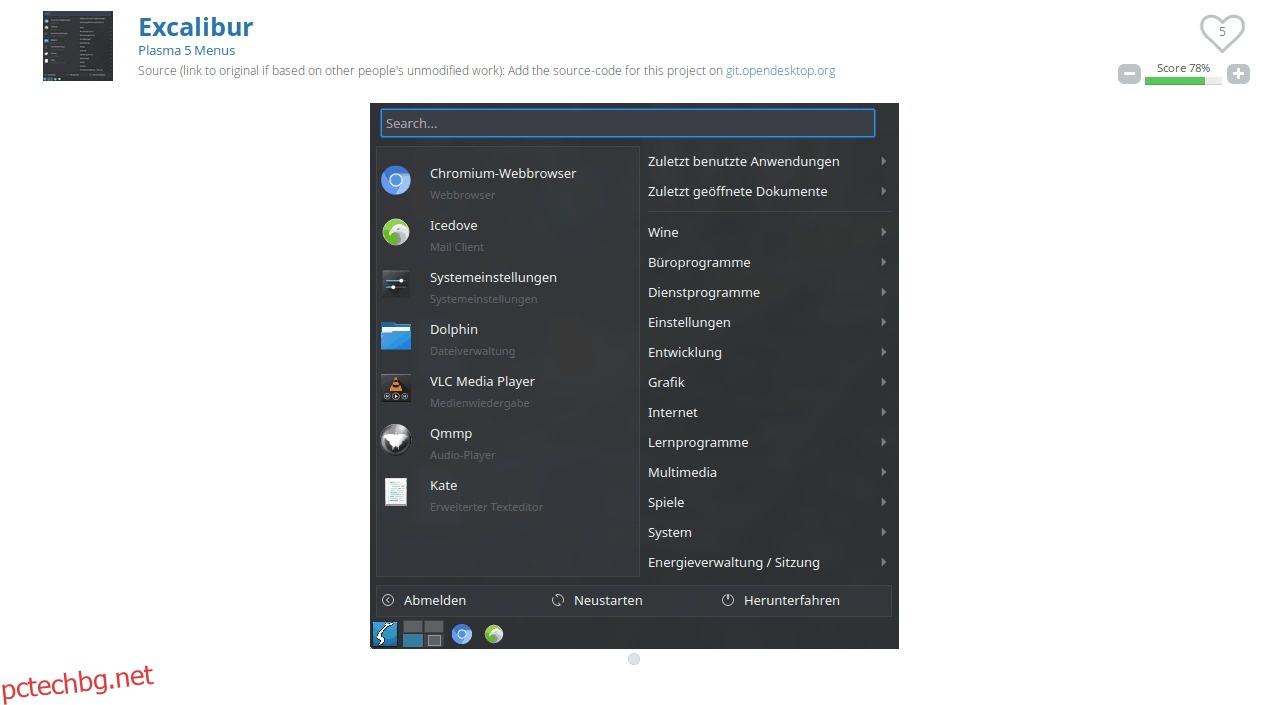В минала публикация разгледахме някои страхотни джаджи за KDE Plasma 5. Разгледахме страхотни, като KDE Connect, Redshift Control, Win7 Volume manager и други. Все пак има безкрайни количества джаджи за десктопа на Plasma 5 и би било жалко да говорим само за няколко. И така, ето още шест джаджи на KDE Plasma 5 за вашия Linux десктоп, които да проверите.
Забележка: преди да се опитате да инсталирате някоя от джаджи в този списък, не забравяйте да актуализирате до най-новата версия на работния плот на KDE. В противен случай някои може да не работят правилно.
Съдържание
1. Екскалибур
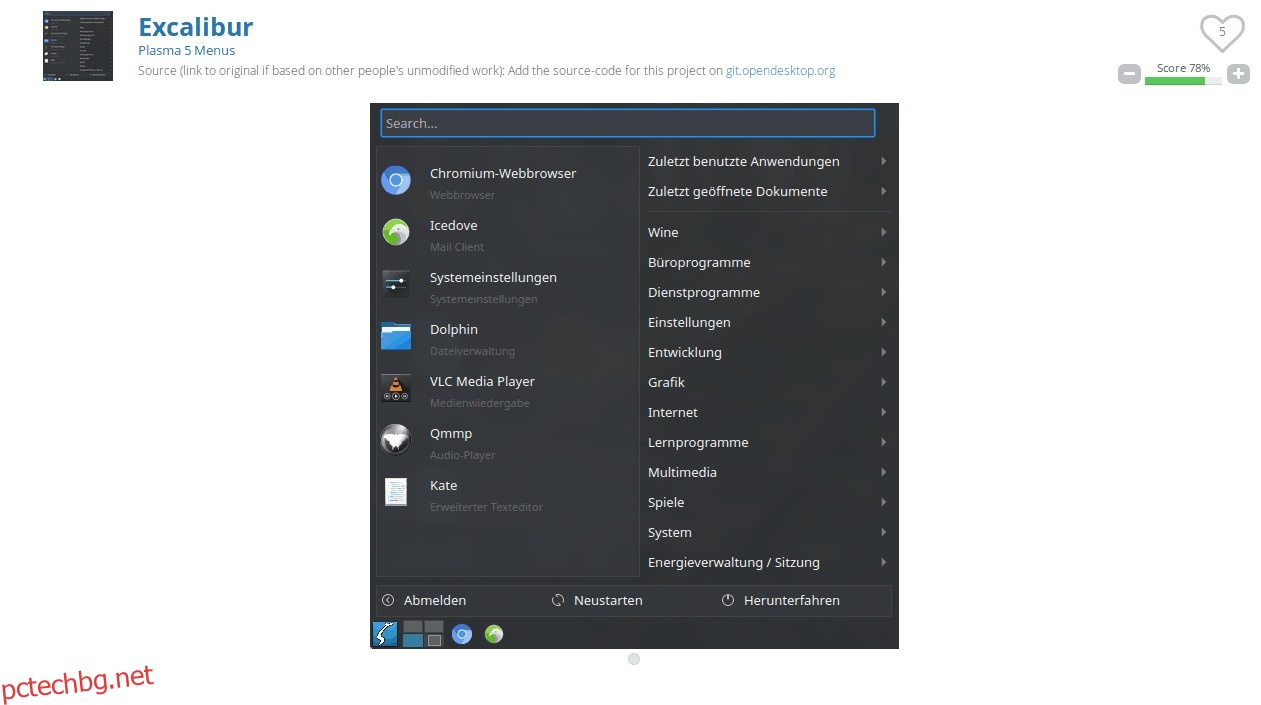
Excalibur е алтернативна система от менюта на системата за стартиране на KickOff по подразбиране за KDE Plasma 5. Той разполага с колона с предпочитани отляво и меню за сърфиране на приложения отдясно и се базира на менюто Lancelot за KDE 4.
Въпреки че тази джаджа за меню със сигурност не е първият заместител там, Excalibur успява да се открои с изчистен дизайн и приличен набор от функции.
Инсталиране – Excalibur
За да инсталирате Excalibur на KDE Plasma, отидете на Страница на Excalibur OpenDesktop.org. След това щракнете върху раздела „Файлове“.
В областта на файловете изтеглете най-новата налична версия (2.7) на вашия компютър с Linux. След това стартирайте терминал и инсталирайте джаджата с терминалните команди по-долу.
Забележка: ще трябва да използвате версия 2.4 на Excalibur, ако сте на Plasma 5.8.
cd ~/Downloads
plasmapkg -u org.kde.plasma.excalibur_p59+p511.plasmoid
2. Прост системен монитор
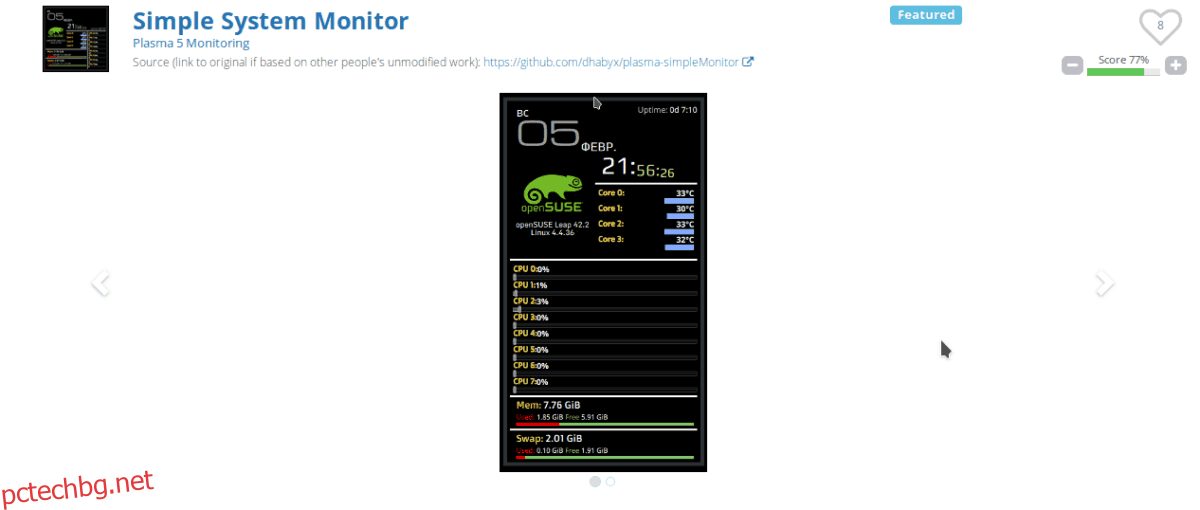
Simple System Monitor е джаджа за работната среда на KDE Plasma 5, която може да отпечатва различни системни статистически данни, включително използване на процесора, версия на ядрото, температура на ядрото на процесора, използване на паметта и дори Linux SWAP пространство.
Инсталиране – прост системен монитор
Настройте Simple System Monitor на вашия KDE Plasma Desktop, като посетите раздела „Файлове“. тази страница. След това изтеглете най-новия файл Plasmoid.
Когато джаджата Simple System Monitor приключи изтеглянето на вашия компютър с Linux, инсталирайте я с командите в терминал по-долу.
cd ~/Downloads plasmapkg -u plasma-simpleMonitor-v0.6.plasmoid
3. Приспособление за места
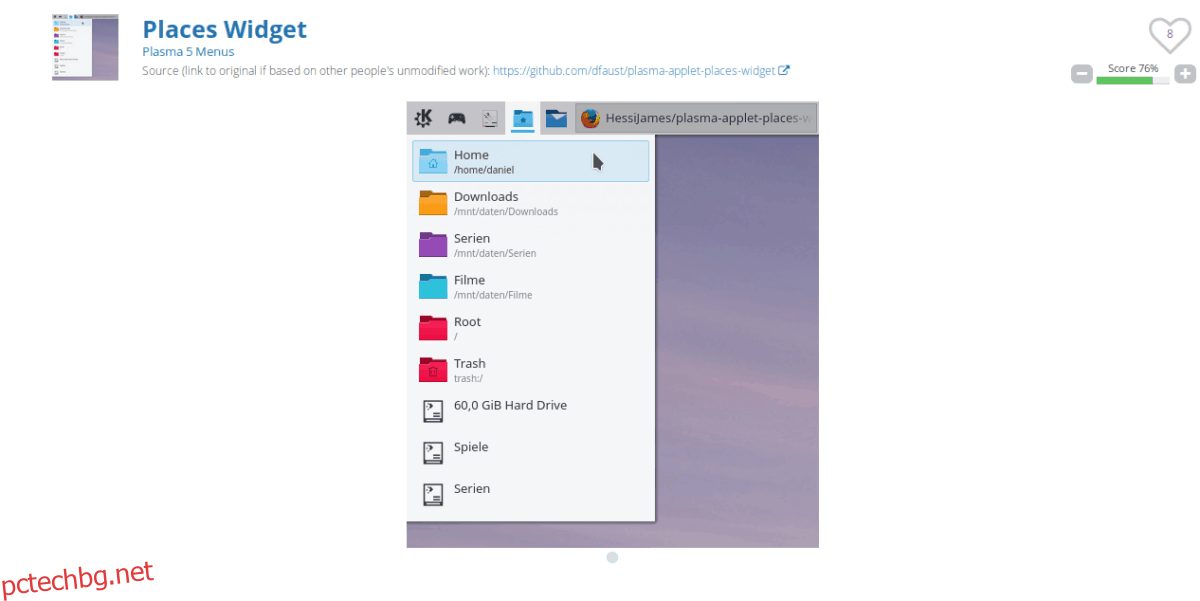
Едно нещо, което е много досадно за KDE Plasma 5, е, че няма вграден пряк път в менюто, който ви дава лесен достъп до отметките на папките направо от работния плот.
За щастие Widget Places съществува и с него ще можете бързо да получите достъп до всяка папка, която искате, стига да е добавена към „Места“ във файловия мениджър на Dolphin.
Инсталиране – джаджа за места
Отидете на страницата с приспособления за места на OpenDesktop.org. След това щракнете върху раздела „Файлове“ и вземете версия 1.2 на приспособлението Places. След това инсталирайте Widget в KDE с:
cd ~/Downloads plasmapkg -u places-widget-1.2.plasmoid
4. Ярко
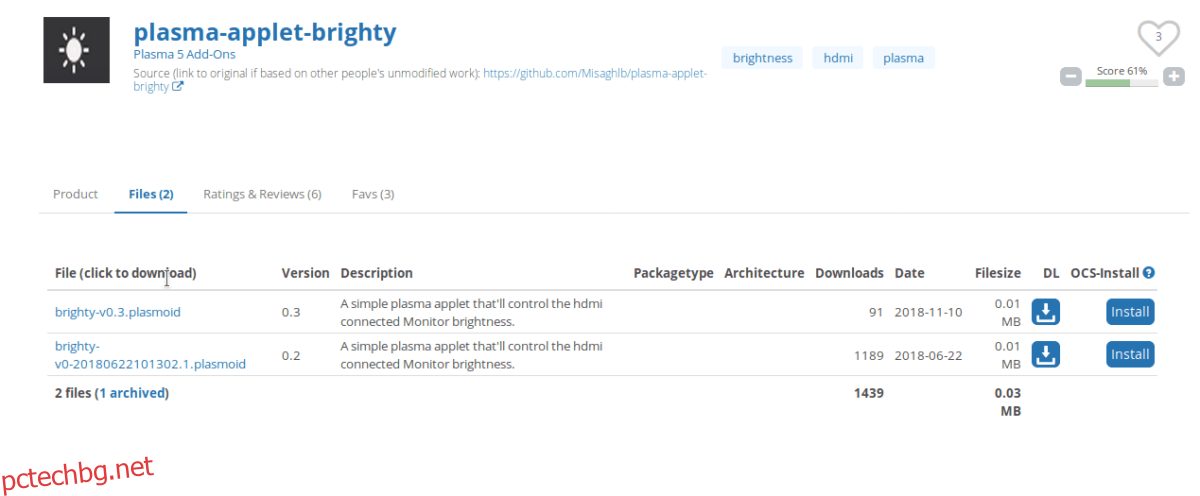
Brighty е проста джаджа за работната среда на KDE Plasma 5, която позволява на потребителите бързо да регулират яркостта на външните HDMI монитори с няколко щраквания, което е изключително полезно, особено когато осъзнаете колко досадно е да постигнете перфектни нива на яркост.
Инсталиране – Brighty
За да настроите Brighty на вашата KDE Plasma 5 настройка, вземете най-новата версия на джаджа от тук. След това използвайте командата Plasmapkg, за да я заредите.
cd ~/Downloads plasmapkg -u brighty-v0.3.plasmoid
5. Arch Linux System Tray Update Notifier и Upgrader
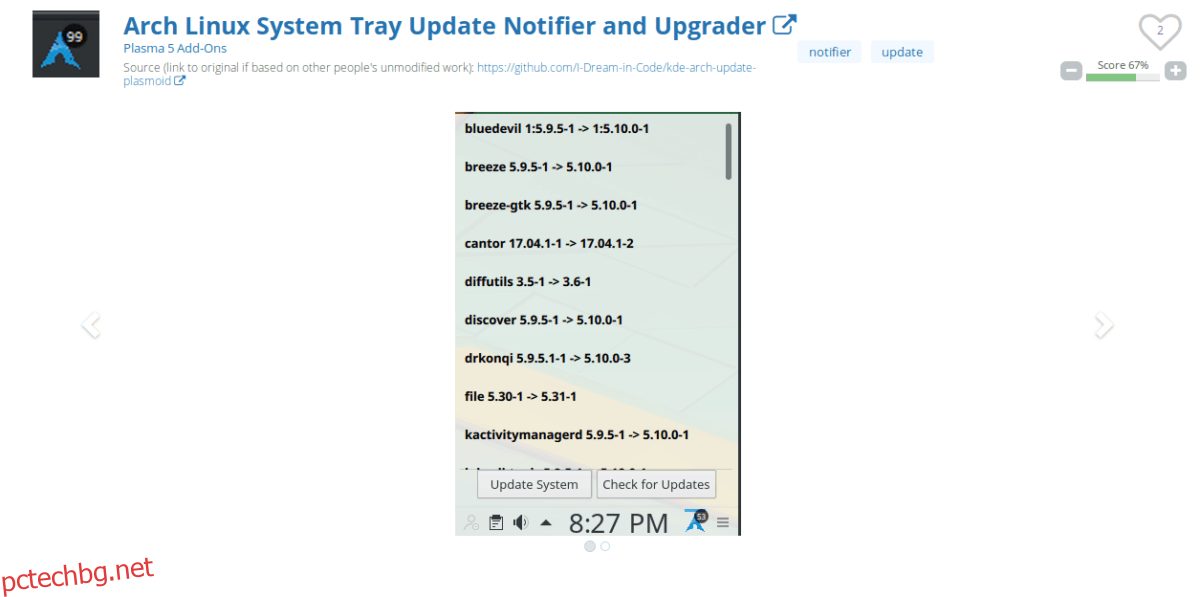
Търсите начин винаги да получавате известия за актуализации на вашата настройка на Arch Linux/KDE? Ако е така, може да искате да разгледате тази джаджа за известия за актуализация на Arch Linux! Може да проверява актуализациите всеки ден и да ви уведомява за предстоящи надстройки. Още по-добре, възможно е да инсталирате системни актуализации за вашата система Arch направо от джаджата!
Инсталиране – Arch Linux System Tray Update Notifier and Upgrader
В Притурка за уведомяване за актуализиране на Arch Linux не е като другите в този списък и няма да можете да изтеглите файла Plasmoid и да го заредите. Вместо това разработчикът разполага с пакет AUR. За да го инсталирате, следвайте инструкциите стъпка по стъпка.
Стъпка 1: Инсталирайте необходимите пакети Git и Base-devel в Arch Linux.
sudo pacman -S git base-devel
Стъпка 2: Клонирайте джаджата Arch Updater от AUR с помощта на командата git.
git clone https://aur.archlinux.org/plasma5-applets-kde-arch-update-notifier-git.git
Стъпка 3: Преместете терминала в папката с кодове с командата CD
cd plasma5-applets-kde-arch-update-notifier-git
Стъпка 4: Изпълнете командата makepkg и инсталирайте приспособлението Arch Updater в KDE Plasma. Не забравяйте да проверите официалната страница на AUR, ако нещо се обърка по време на процеса на инсталиране.
makepkg -sri
6. Термичен монитор
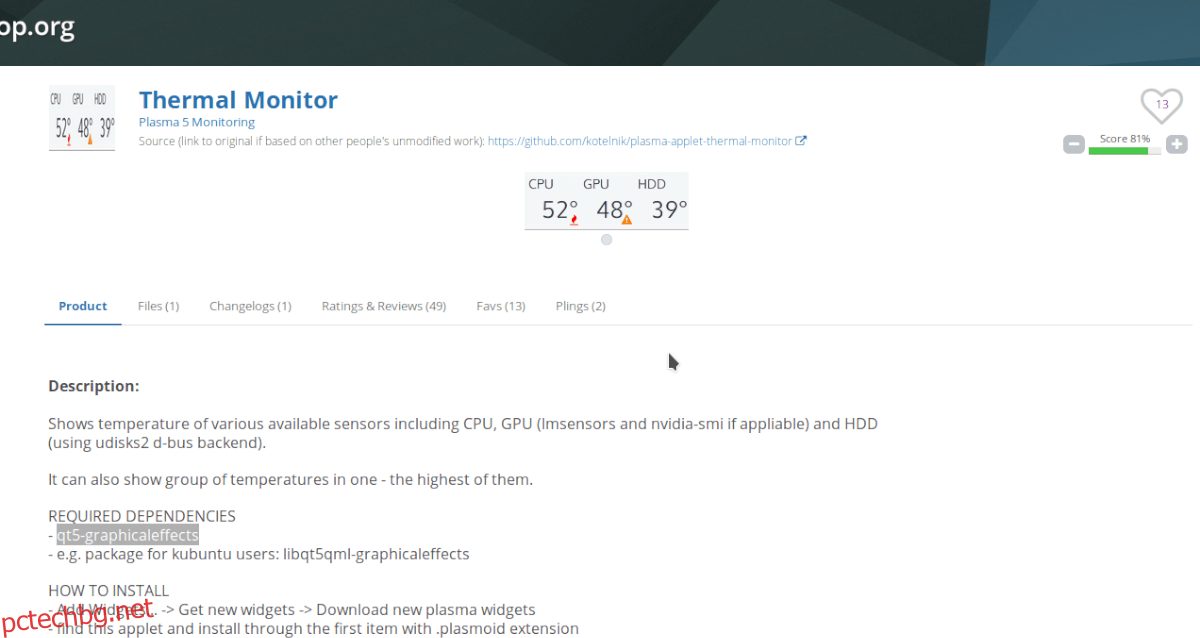
Известно е, че работната среда на KDE е много графично интензивна и на моменти тежка. Въпреки че не е толкова бавен като Gnome Shell, той не е съвсем лек и бърз на компютри с минимални ресурси, така че ако настоявате да го използвате на компютър, който едва може да се справи, ще трябва да следите температурите си.
Чудесен начин да следите температурите на вашия Linux компютър, докато използвате KDE Plasma 5, е като инсталирате джаджа Thermal Monitor. Той използва сензорите на вашия компютър, за да покаже точно колко горещи са процесора, графичния процесор и твърдите дискове, докато се използват.
Инсталиране – Термичен монитор
За да получите Thermal Monitor, отидете на тази страница на OpenDesktop.org. След като сте там, ще трябва да щракнете върху „Файлове“ и да изтеглите версия 1.2.8 на Thermal Monitor на вашия компютър с Linux.
Когато джаджата приключи с изтеглянето, заредете я в работния плот на KDE Plasma, като изпълните командите по-долу в прозорец на терминала.
Забележка: заедно с инсталирането на файла Thermal Monitor Plasmoid, трябва да инсталирате пакета qt5-graphicaleffects на вашия компютър с Linux.
cd ~/Downloads plasmapkg -u plasma-applet-thermal-monitor.plasmoid
Активиране на джаджи
Изтеглихте ли и инсталирахте ли една от джаджи Plasma в този списък? Не сте сигурни как да го добавите към вашия панел или работния плот? Ако е така, направете си услуга и разгледайте нашето ръководство за това как да персонализирате работния плот на KDE. Разглежда как да конфигурирате и настройвате джаджи Plasma.
Заключение
Една от най-големите силни страни на KDE като среда на работния плот е огромното количество персонализиране, което предлага на своите потребители под формата на джаджи. Ако сте искали да подправите своя Plasma десктоп, направете си услуга и разгледайте тези джаджи. Няма да съжалявате!
Имате ли любима джаджа за работния плот на KDE? Кажете ни в коментарите по-долу!